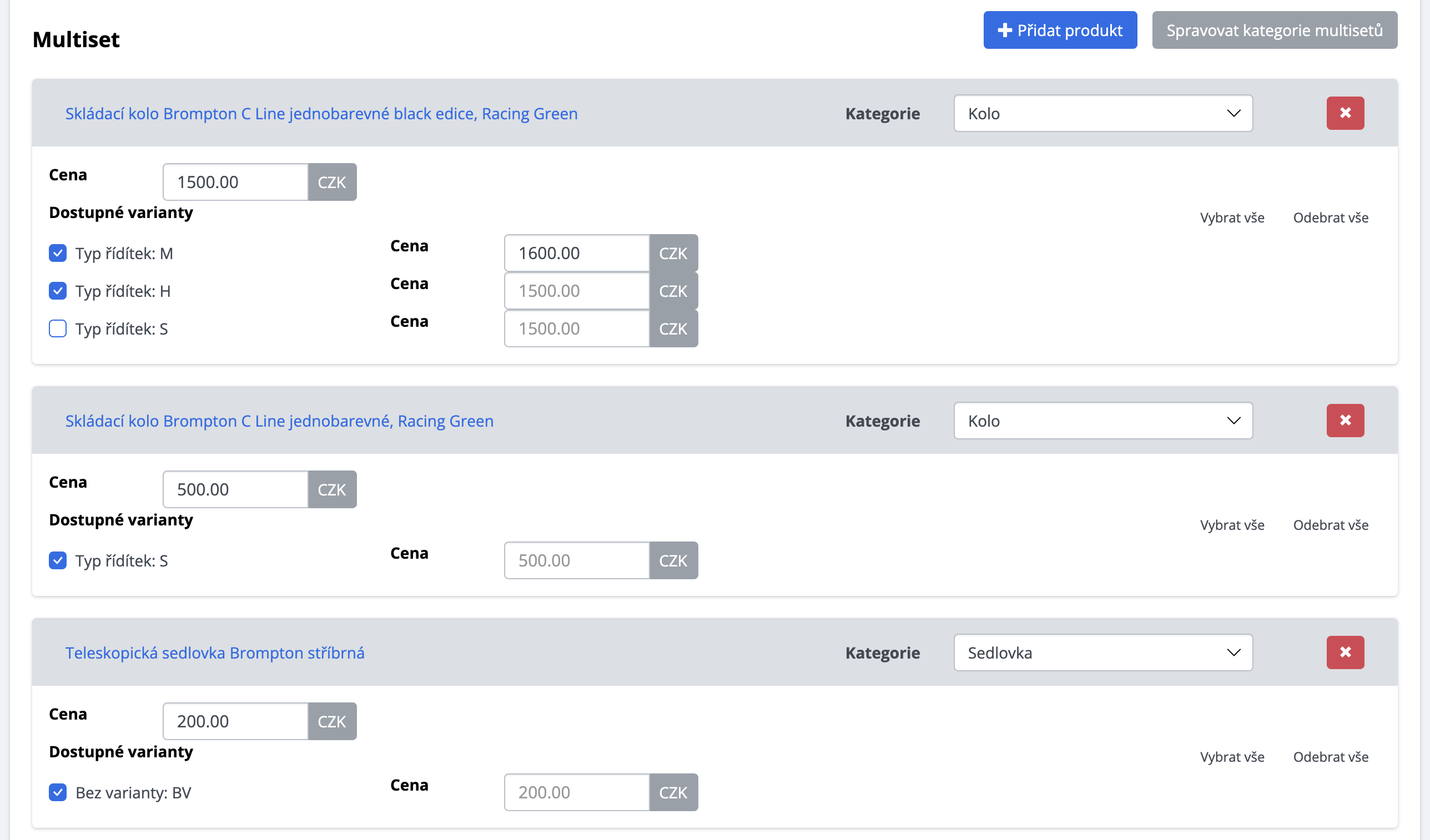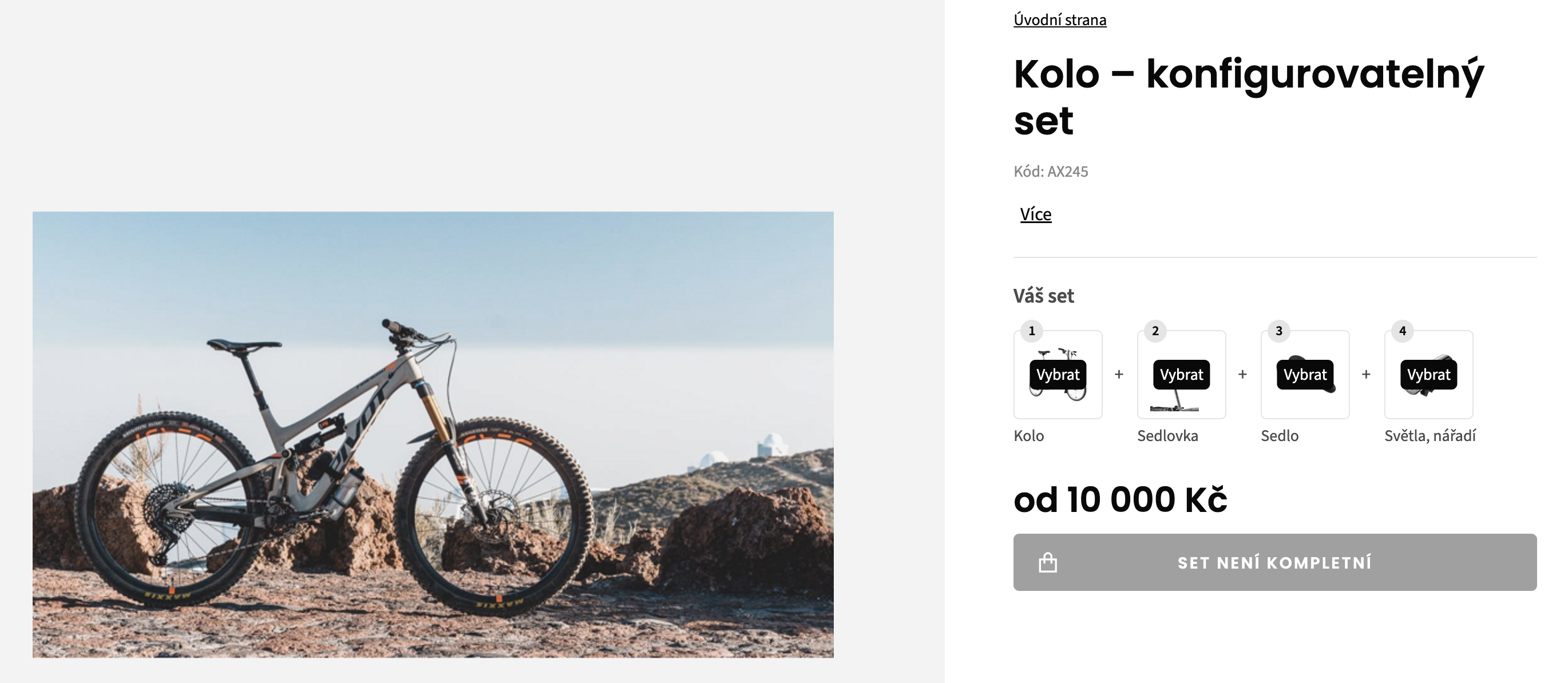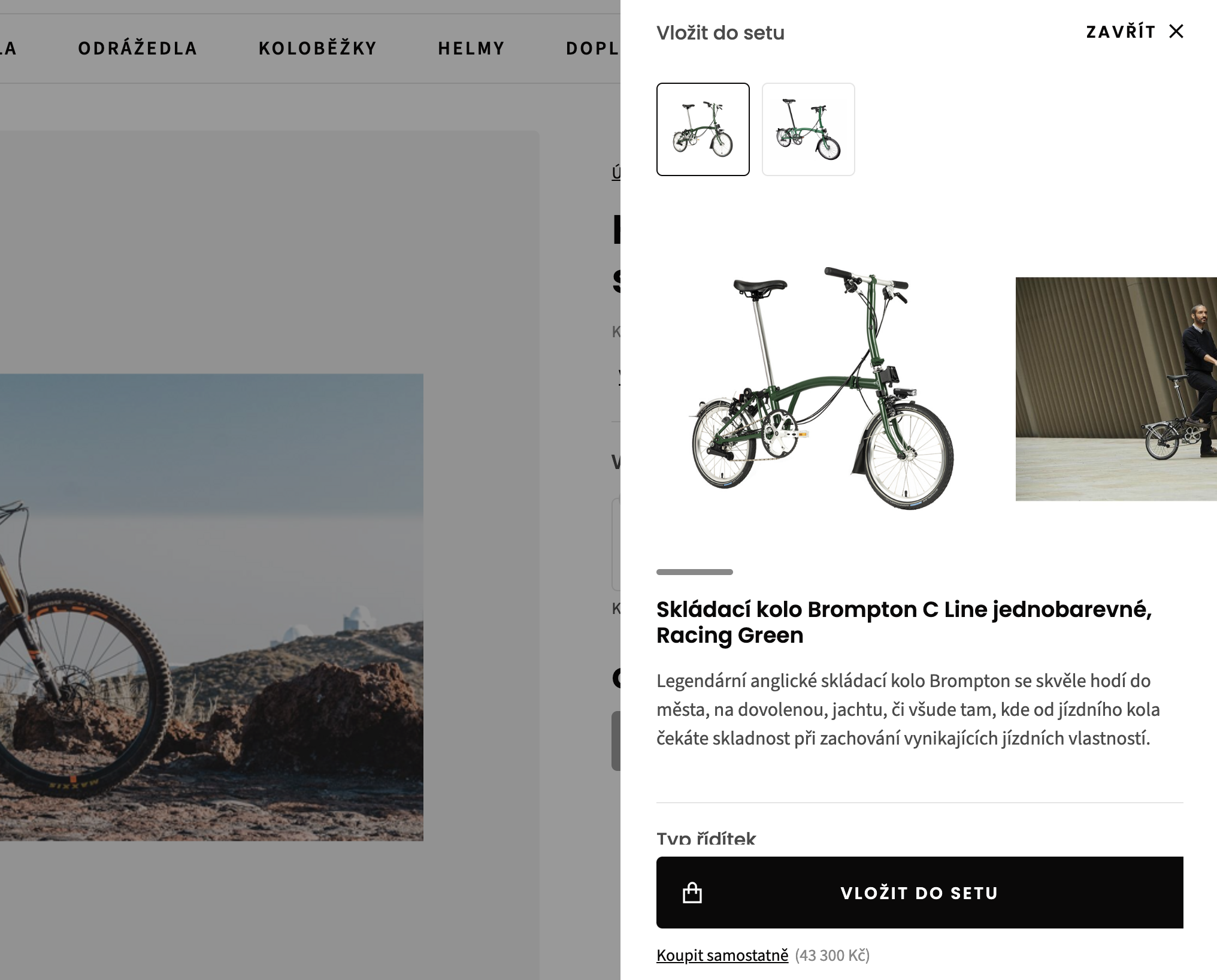Dárky, sety a multisety
Produktové sety i dárky k produktům jsou účinnou formou marketingu. Původní modul Sety a dárky kombinoval dvě funkce, které na e-shopu doposud nebylo možné využívat zároveň. Díky novému rozdělení funkcí do dvou samostatných modulů je možné v rámci jednoho e-shopu používat setové produkty i dárek k produktu. Modul Sety využijete, pokud chcete zákazníkovi nabídnout balíček produktů za zvýhodněnou cenu. Modul Dárek je možný využít v případě, že chcete k produktu přidat další produkt za nulovou cenu. Nepleťte si však dárky k produktům a dárky k objednávce, které se nastavují v rámci modulu Slevy.
Při použití těchto modulů existuje hned několik výhod:
- spolupráce se skladem – často se produkty v setu prodávají i jednotlivě a setové produkty se správně odečítají ze skladu,
- zobrazení v košíku i na objednávce – už se nestane, aby skladníci zapomněli dárek do objednávky přibalit,
- zamezení duplikace popisů produktů – není nutné upravovat duplikované popisy setových produktů na více místech (jednou v samostatném produktu a podruhé v setovém produktu).
1. Sety
➡️ Zboží > Produkty > karta produktu > záložka "Doplňující"
- tuto možnost můžete využít, pokud chcete přidat setový produkt k již založenému produktu.
➡️ Zboží > Produkty > Přidat produkt > záložka "Doplňující"
- pro vytvoření nového setového produktu
Do setu vložte všechny produkty, ze kterých se má set složit. Těmto produktům se po zakoupení setového produktu sníží skladové zásoby. Setový produkt se chová jako vyprodaný, pokud některý z produktů, ze kterých se set skládá, nebude dostupný.

V ➡️ Nastavení > Nastavení e-shopu (> Globální nastavení) na záložce Zboží naleznete Nastavení setů, kde můžete zvolit, jakým způsobem se na faktuře zobrazí cena setu či ceny produktů v setu.

2. Dárky
➡️ Zboží > Produkty > karta produktu > záložka "Dárky" / Přidat produkt > záložka "Dárky"

3. Multisety původní
➡️ Zboží > Produkty > karta produktu záložka "Multiset" / Přidat produkt > záložka "Multiset"
Další variantou setů jsou tzv. Multisety. Rozdíl mezi Setem a Multisetem je takový, že u Setů si zákazník nemůže volit z více různých produktů nebo jejich variant, lze navolit pouze velikost produktu. Multiset je složený z několika kategorií produktů (například lyže, vázání, hůlky). Zákazník si u každé kategorie produktů může zvolit variantu a namixovat si tak ideální set.
Jak vytvořit produkt – multiset?
Abyste mohli Multisety využívat, je třeba mít aktivní modul Multisety.
- Založte nový produkt.
- Zaškrtněte u něj kampaň nebo štítek Multiset.
- Přejděte v editaci produktu na záložku Multiset.
- Zvolte produkty, které bude zákazník moci v rámci multisetu zakoupit a případně pomocí checkboxu označte, které z jejich variant budou v multisetu dostupné. U každého produktu je třeba zvolit kategorii, ve které bude v rámci multisetu zařazený. Aby multisetový produkt dával smysl, je třeba použít alespoň dvě kategorie.
Všechny kategorie multisetů můžete spravovat ve ➡️ Zboží > Kategorie multisetů a nebo pomocí tlačítka v editaci multisetového produktu.
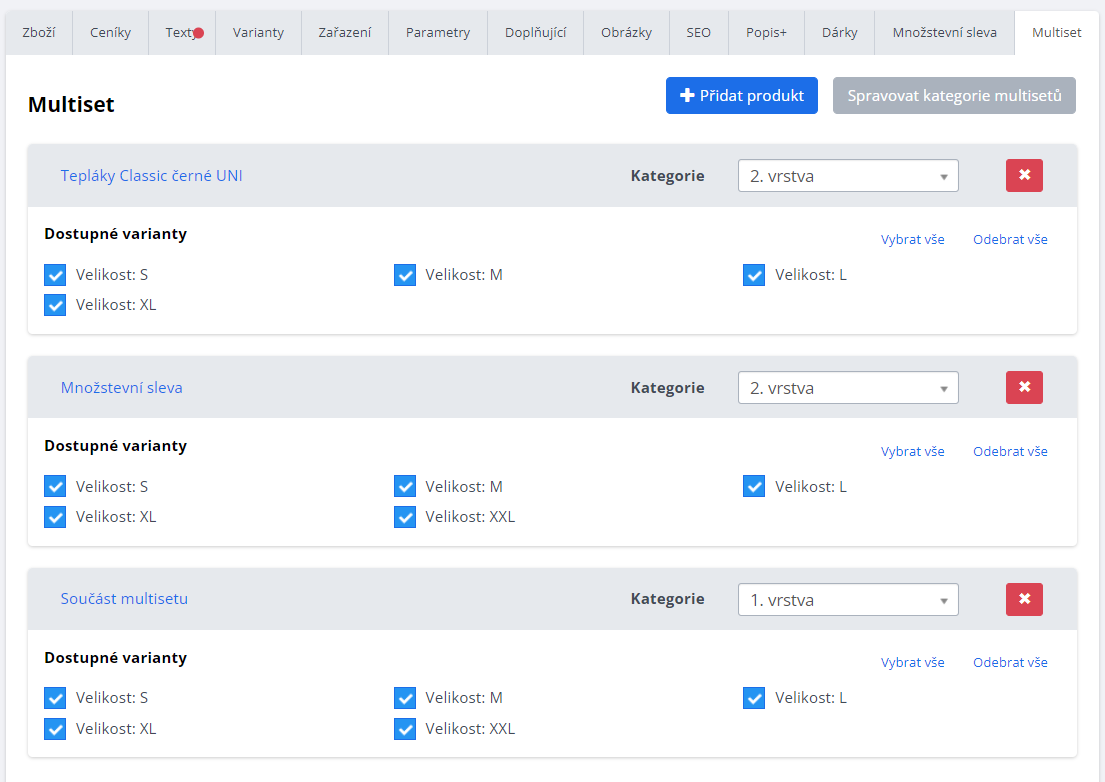

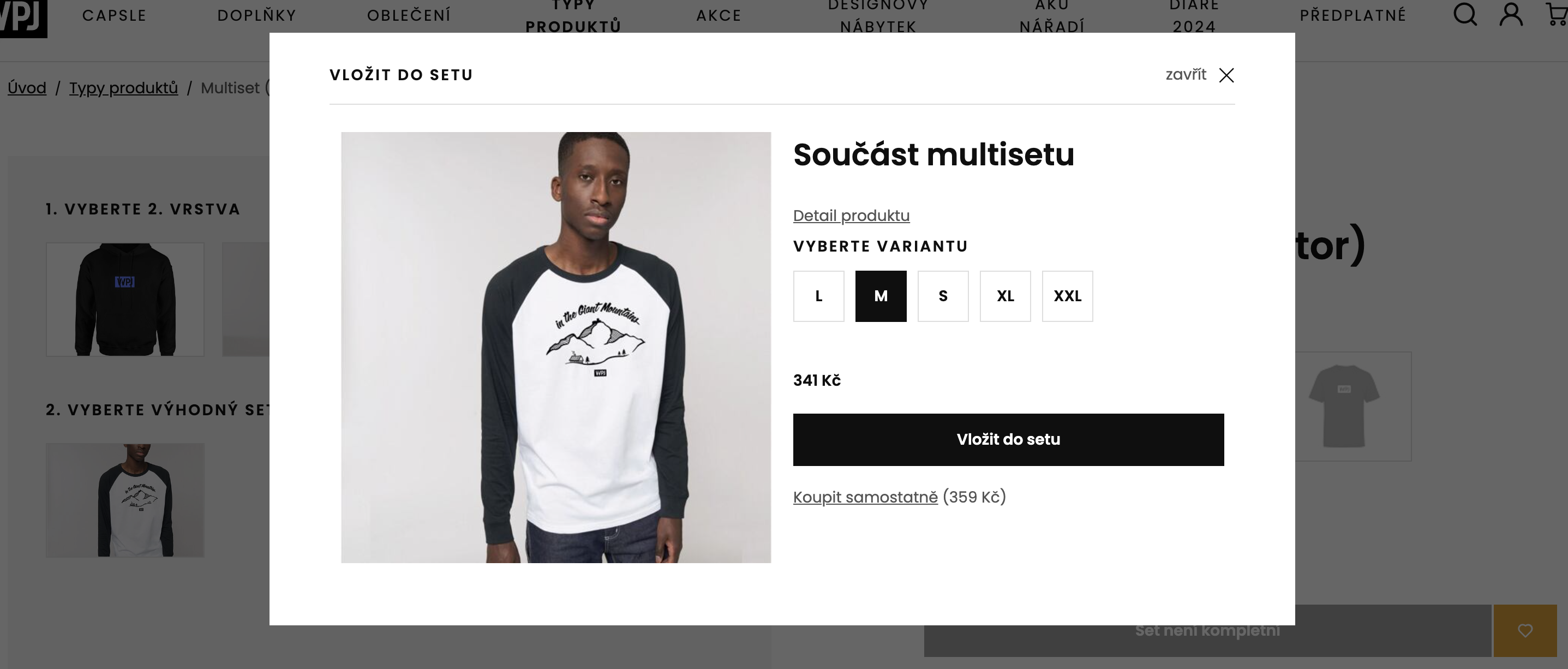
4. Multisety 2024
➡️ Zboží > Produkty > karta produktu záložka "Multiset" / Přidat produkt > záložka "Multiset"
Princip fungování nové verze multisetů je stejný jako u původní. Liší se použitou technologií, pro zákazníka jsou rychlejší, mají inovovaný vzhled a vám jako prodejci umožňují rozsáhlejší možnosti v nastavení cen – multiset je možné prodávat za různou cenu na základě cen jednotlivých položek, které si do něj zákazník vloží.
Jak vytvořit produkt – multiset?
Abyste mohli Multisety využívat, je třeba mít aktivní modul Multisety.
- Založte nový produkt. Vyplňte u něj cenu, která se v katalogu produktů a na detailu produktu bude zobrazovat jako „Cena“ či „Cena od“ (je to nezbytné i v případě, že se cena multisetu počítá z položek, pro tento účel ji sčítat nemůžeme)
- Zaškrtněte u produktu kampaň nebo štítek Multiset.
- Přejděte v editaci produktu na záložku Multiset.
- Zvolte produkty, které bude zákazník moci v rámci multisetu zakoupit a jedná-li se o produkty s variantami, pomocí checkboxu označte, které z jejich variant budou v multisetu dostupné. U každého produktu je třeba zvolit kategorii, ve které bude v rámci multisetu zařazený. Aby multisetový produkt dával smysl, je třeba použít alespoň dvě kategorie.
- V případě, že chcete cenu multisetu počítat z jednotlivých položek (např. máte-li v rámci jedné kategorie na výběr mezi produkty s výrazně odlišnými cenami), vyplňte cenu produktů nebo i jednotlivých variant (u variant stačí vyplnit pouze v případě, že se pro jednotlivé varianty liší).
Všechny kategorie multisetů můžete spravovat ve ➡️ Zboží > Kategorie multisetů a nebo pomocí tlačítka v editaci multisetového produktu.
Cena multisetu
Cena multisetu se může určovat a ukládat do objednávky několika způsoby. Způsob zvolíte v ➡️ Nastavení > Nastavení e-shopu > Globální nastavení > záložka Zboží, sekce Nastavení multisetů.
Vypočítává-li se cena multisetu z položek, automaticky se přepočítává každé dvě hodiny. Okamžité manuální přepočítání ceny je možné spustit pomocí tlačítka Akce v pravém spodním rohu volbou Přepočítat cenu multisetu.